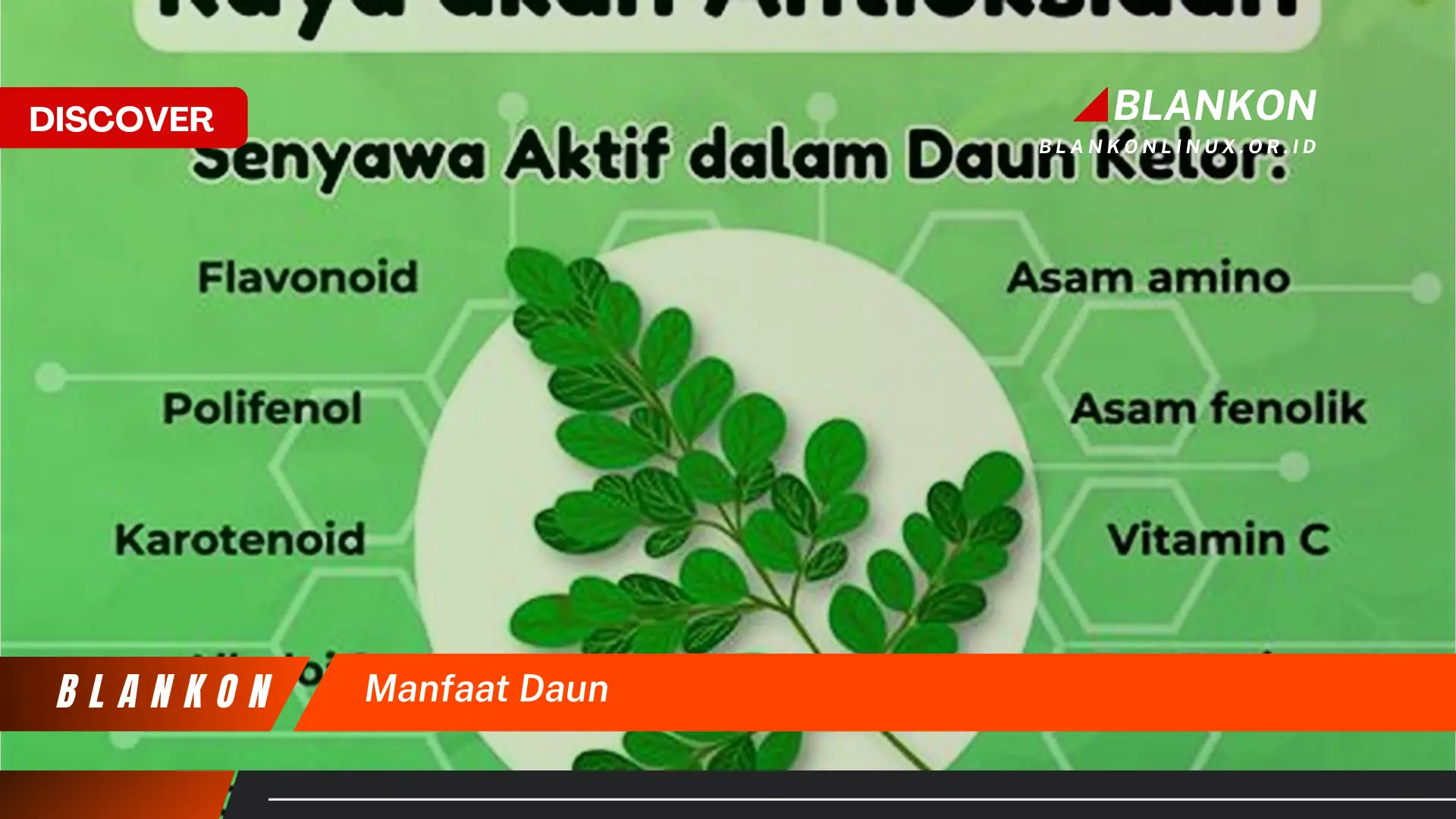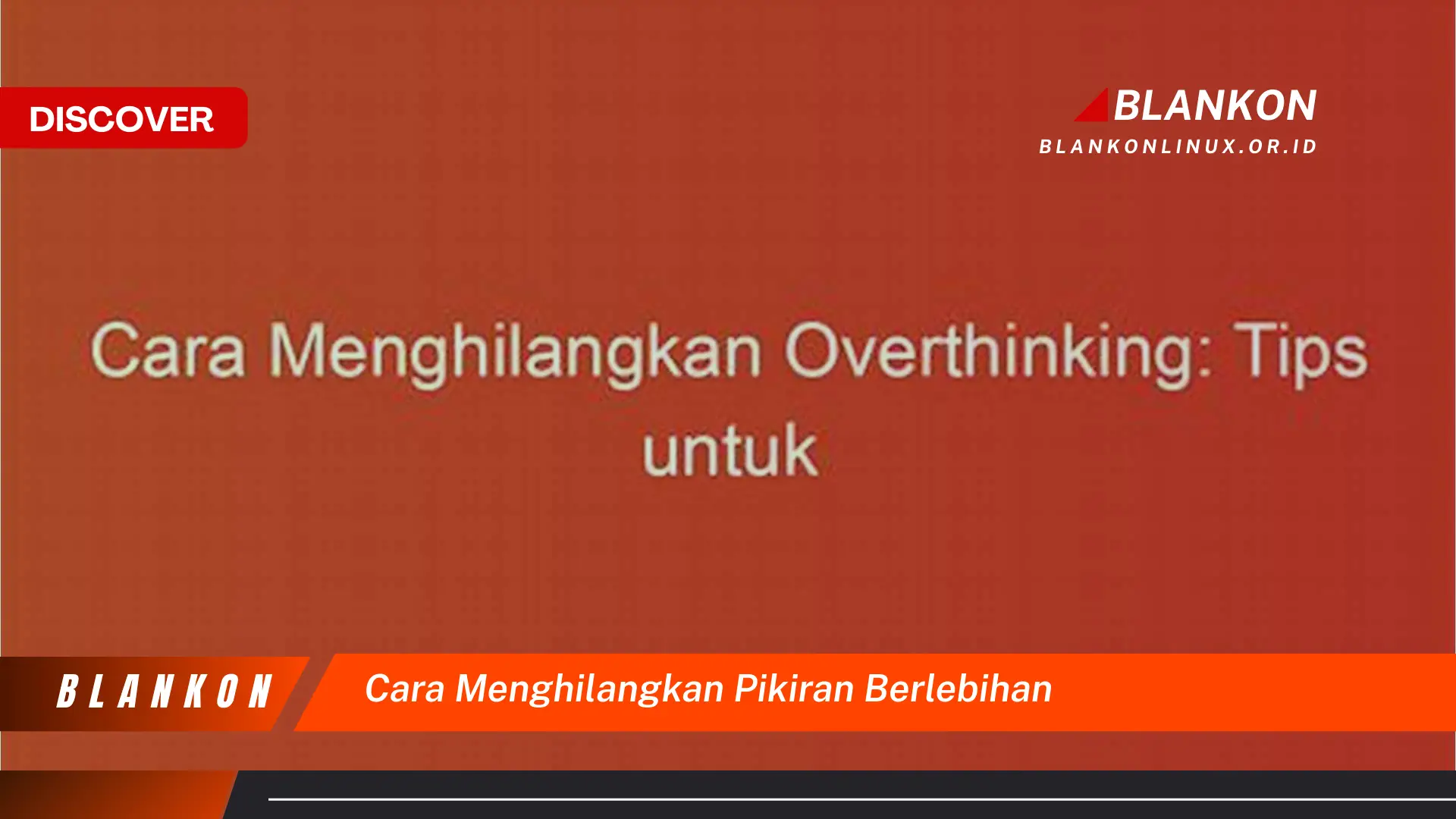Proses penghapusan data dan file yang tidak diperlukan pada penyimpanan laptop untuk meningkatkan kinerja dan ruang penyimpanan tersedia.
Membersihkan disk laptop secara berkala penting untuk menjaga kinerja sistem dan memastikan ruang penyimpanan yang cukup. Proses ini melibatkan beberapa langkah untuk menghapus file yang tidak perlu dan mengoptimalkan penggunaan ruang.
-
Hapus File Sementara:
Gunakan utilitas “Disk Cleanup” bawaan sistem operasi untuk menghapus file sementara internet, file cache aplikasi, dan file sampah lainnya. Akses utilitas ini melalui menu pengaturan sistem atau dengan mencarinya di bilah pencarian.
-
Uninstall Program yang Tidak Digunakan:
Program yang tidak terpakai menghabiskan ruang penyimpanan. Buka menu “Control Panel” atau “Settings” dan pilih “Uninstall a program” untuk menghapus aplikasi yang tidak lagi dibutuhkan.
-
Kosongkan Recycle Bin:
File yang dihapus dipindahkan ke Recycle Bin. Pastikan untuk mengosongkan Recycle Bin secara teratur untuk benar-benar menghapus file dan membebaskan ruang.
-
Pindahkan File Besar ke Penyimpanan Eksternal:
File seperti video, foto, dan dokumen besar dapat dipindahkan ke hard drive eksternal, USB flash drive, atau layanan penyimpanan cloud untuk mengosongkan ruang di disk laptop.
-
Defragmentasi Hard Drive (HDD):
Jika laptop menggunakan hard drive tradisional (HDD), defragmentasi dapat membantu meningkatkan kinerja dengan mengatur ulang file yang terfragmentasi. Sistem operasi modern seringkali melakukan defragmentasi otomatis, tetapi pemeriksaan manual terkadang diperlukan.
Dengan mengikuti langkah-langkah ini, kinerja sistem dapat ditingkatkan, ruang penyimpanan dimaksimalkan, dan laptop dapat berjalan lebih efisien.
Pertanyaan Umum tentang Pembersihan Disk
Berikut adalah beberapa pertanyaan umum yang sering muncul terkait optimasi ruang penyimpanan pada laptop:
Pertanyaan 1: Apa dampak penyimpanan penuh terhadap kinerja laptop?
Penyimpanan yang hampir penuh dapat memperlambat kinerja sistem secara signifikan. Laptop akan membutuhkan waktu lebih lama untuk membuka aplikasi, menyimpan file, dan menjalankan tugas lainnya.
Pertanyaan 2: Seberapa sering penyimpanan laptop perlu dibersihkan?
Frekuensi pembersihan tergantung pada penggunaan. Umumnya, disarankan untuk melakukan pembersihan ringan, seperti menghapus file sementara dan mengosongkan Recycle Bin, setiap minggu. Pembersihan lebih mendalam, seperti menghapus program yang tidak terpakai, dapat dilakukan setiap bulan atau beberapa bulan sekali.
Pertanyaan 3: Apakah aman menghapus semua file di folder “Temp”?
Secara umum, aman untuk menghapus file di folder “Temp”. File-file ini biasanya merupakan file sementara yang dibuat oleh program dan tidak lagi diperlukan. Namun, pastikan semua program ditutup sebelum menghapus file di folder ini.
Pertanyaan 4: Bagaimana cara mengetahui aplikasi mana yang menghabiskan banyak ruang penyimpanan?
Di sistem operasi modern, terdapat fitur untuk melihat penggunaan penyimpanan per aplikasi. Fitur ini biasanya dapat diakses melalui menu pengaturan penyimpanan atau pengelola aplikasi.
Memahami pentingnya pembersihan disk dan langkah-langkah yang tepat dapat membantu menjaga laptop tetap optimal dan mencegah masalah kinerja.
Untuk tips praktis dan langkah-langkah detail, lanjutkan ke bagian tips berikut.
Tips Optimasi Penyimpanan Laptop
Berikut adalah beberapa tips praktis untuk menjaga penyimpanan laptop tetap optimal dan mencegah masalah kinerja:
Tip 1: Manfaatkan Fitur Storage Sense (Windows) atau Storage Management (Mac):
Fitur bawaan sistem operasi ini dapat membantu mengotomatiskan proses pembersihan disk, seperti menghapus file sementara dan mengosongkan Recycle Bin secara berkala.
Tip 2: Gunakan Aplikasi Pihak Ketiga untuk Pembersihan yang Lebih Mendalam:
Beberapa aplikasi pihak ketiga menawarkan fitur pembersihan yang lebih mendalam, seperti menghapus file duplikat, membersihkan registry, dan mengoptimalkan kinerja sistem.
Tip 3: Bersihkan Cache Browser Secara Teratur:
Cache browser dapat menumpuk seiring waktu dan menghabiskan ruang penyimpanan. Bersihkan cache browser secara teratur melalui pengaturan browser.
Tip 4: Pertimbangkan Menggunakan Layanan Penyimpanan Cloud:
Layanan penyimpanan cloud, seperti Google Drive, Dropbox, atau OneDrive, dapat digunakan untuk menyimpan file dan data penting, sehingga menghemat ruang penyimpanan di laptop.
Tip 5: Kompresi File yang Jarang Digunakan:
File yang jarang digunakan dapat dikompresi menjadi file zip atau rar untuk mengurangi ukurannya dan menghemat ruang penyimpanan.
Tip 6: Verifikasi Ukuran File di Folder Downloads:
Folder Downloads seringkali menjadi tempat penumpukan file yang telah diunduh. Periksa folder ini secara berkala dan hapus file yang tidak lagi diperlukan.
Tip 7: Gunakan Disk Cleanup untuk Menghapus File Sistem yang Tidak Diperlukan:
Utilitas Disk Cleanup dapat digunakan untuk menghapus file sistem yang tidak diperlukan, seperti file instalasi Windows lama atau file log.
Dengan menerapkan tips di atas, penyimpanan laptop dapat dioptimalkan, kinerja sistem ditingkatkan, dan ruang penyimpanan dimaksimalkan untuk kebutuhan yang lebih penting.
Kesimpulannya, menjaga kebersihan dan efisiensi penyimpanan laptop merupakan langkah penting untuk memastikan kinerja optimal dan pengalaman pengguna yang lancar.